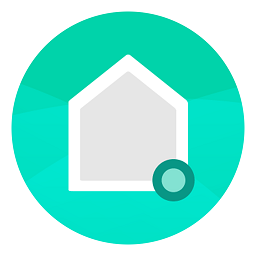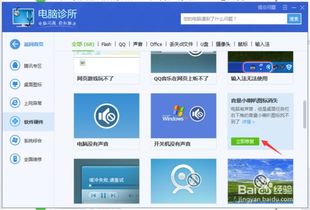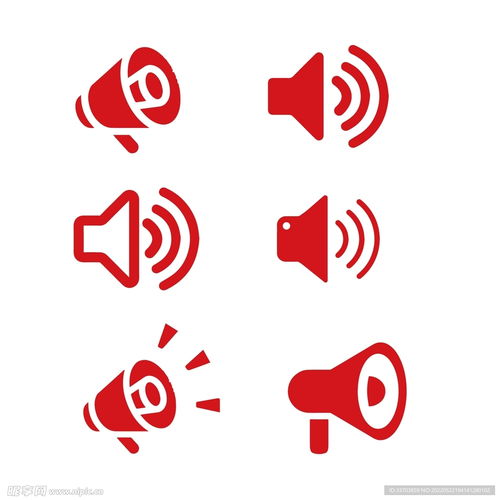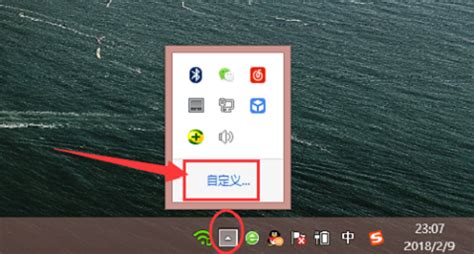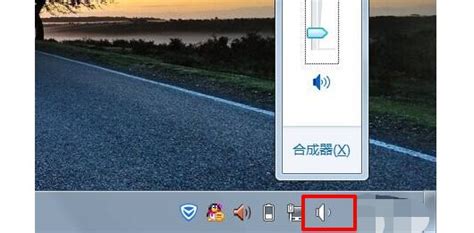电脑无声且小喇叭图标消失?快速解决方法!
当你发现自己的电脑突然没有声音,并且桌面右下角的小喇叭图标也不见了,这确实可能会让你感到困惑和焦虑。毕竟,在现代生活中,无论是工作还是娱乐,声音都是不可或缺的一部分。不过,不必担心,这种情况通常可以通过一系列简单的排查和修复步骤来解决。下面,我们就来详细探讨一下电脑没声音且小喇叭图标消失的原因及解决方法。
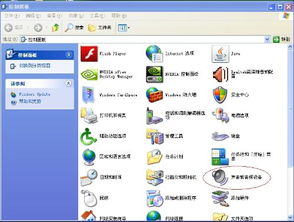
首先,你需要明确的是,电脑没声音且小喇叭图标消失,可能是由多种原因导致的。最常见的原因包括驱动程序问题、系统设置错误、音频服务未启动、硬件故障等。因此,我们需要逐一排查这些可能的原因,并采取相应的措施进行修复。

1. 检查音频驱动程序
驱动程序是电脑硬件与操作系统之间的桥梁,它们负责让操作系统能够识别和控制硬件。如果音频驱动程序出现问题,那么电脑就可能没有声音,并且小喇叭图标也可能消失。
解决方法:
更新驱动程序:你可以访问电脑制造商的官方网站,下载并安装最新的音频驱动程序。在下载之前,请确保你选择了正确的操作系统版本和硬件型号。
使用设备管理器:你也可以在Windows的设备管理器中检查音频设备是否正常工作。在设备管理器中,找到“声音、视频和游戏控制器”选项,展开后查看是否有任何带有黄色感叹号或红色叉号的设备。如果有,那么你需要右键点击该设备,选择“更新驱动程序”或“卸载设备”后再重新安装驱动程序。
2. 检查系统设置
有时候,电脑没有声音且小喇叭图标消失,可能是因为系统设置被错误地更改了。
解决方法:
检查音量设置:确保电脑的音量没有被设置为静音或过低。你可以通过点击任务栏右侧的音量图标,或者在键盘上按下音量增加键来检查音量设置。
检查声音输出设备:在Windows的声音设置中,确保你选择了正确的声音输出设备。有时候,如果电脑连接了多个音频设备(如耳机和音箱),你可能需要手动切换输出设备。
恢复默认设置:如果无法确定哪些设置被更改了,你可以尝试恢复声音设置的默认设置。在Windows的声音设置中,通常有一个“恢复默认设置”的选项。
3. 启动音频服务
Windows操作系统提供了一系列音频服务,这些服务负责处理音频数据的传输和播放。如果音频服务未启动,那么电脑就可能没有声音。
解决方法:
使用服务管理器:你可以通过Windows的服务管理器来检查音频服务是否正在运行。在服务管理器中,找到与音频相关的服务(如Windows Audio和Windows Audio Endpoint Builder),确保它们的启动类型被设置为“自动”,并且当前状态为“正在运行”。
重新启动服务:如果音频服务未运行,你可以右键点击该服务,选择“启动”来启动它。如果服务无法启动,那么你可能需要查看服务的日志信息,以确定问题的原因。
4. 检查硬件连接
有时候,电脑没有声音且小喇叭图标消失,可能是因为音频硬件连接出现问题。
解决方法:
检查音频设备:确保你的音频设备(如音箱、耳机等)已经正确连接到电脑上。如果使用的是USB音频设备,请确保USB接口没有松动或损坏。
检查音频线缆:如果使用的是有线音频设备,请检查音频线缆是否完好无损,并且正确插入到音频设备的相应接口中。
更换音频设备:如果以上步骤都无法解决问题,那么你可以尝试更换另一套音频设备来测试是否是音频设备本身的问题。
5. 检查系统更新
有时候,Windows操作系统的更新可能会引入一些新的问题,或者修复一些已知的问题。如果你的电脑没有声音且小喇叭图标消失是在系统更新之后出现的,那么你可能需要检查是否有可用的更新补丁来修复这个问题。
解决方法:
检查系统更新:你可以通过Windows的更新设置来检查是否有可用的系统更新。如果有,那么请下载并安装这些更新。
回滚更新:如果问题是在安装了某个特定的更新之后出现的,那么你可以尝试回滚这个更新来查看问题是否得到解决。
6. 使用故障排除工具
Windows操作系统提供了一些内置的故障排除工具,这些工具可以帮助你快速定位和解决声音问题。
解决方法:
使用播放音频故障排除工具:在Windows的设置中,找到“声音”选项,然后点击“播放音频故障排除”来运行故障排除工具。这个工具会自动检测并修复一些常见的声音问题。
使用音频设备故障排除工具:在设备管理器中,右键点击音频设备,选择“属性”,然后在“驱动程序”选项卡中点击“故障排除”来运行另一个故障排除工具。
7. 清理注册表
注册表是Windows操作系统的一个核心组件,它存储了系统和应用程序的配置信息。如果注册表中的某些条目被错误地删除或修改,那么电脑就可能出现各种问题,包括没有声音且小喇叭图标消失。
解决方法:
备份注册表:在清理注册表之前,请务必备份注册表。这样,如果出现问题,你可以使用备份来恢复注册表。
清理注册表:你可以使用注册表清理工具来扫描并清理注册表中的无效和冗余条目。这些工具通常会提供一个直观的界面,让你能够轻松地查看和删除不需要的条目。
8. 考虑硬件故障
如果以上所有步骤都无法解决问题,那么你可能需要考虑是否存在硬件故障的可能性。硬件故障可能包括声卡故障、主板故障等。
解决方法:
联系制造商:如果你的电脑还在保修期内,那么你可以联系制造商的客户服务部门来寻求帮助。他们可能会提供免费的维修或更换服务。
寻求专业维修:如果你的电脑已经过保修期,那么你可以寻求专业的电脑维修服务来解决问题。在选择维修服务时,请确保他们有良好的口碑和专业的技术人员。
总的来说,当电脑没有声音且小喇叭图标消失时,你不需要过于焦虑。通过按照上述步骤逐一排查和修复问题,你很有可能能够自己解决这个问题。如果问题依然存在,那么你可以考虑寻求专业的帮助来解决问题。希望这篇文章能够帮助你解决电脑声音问题!
- 上一篇: 普通螺丝的材质到底是什么?点击了解!
- 下一篇: 轻松掌握!如何快速查询各地最新疫情政策
-
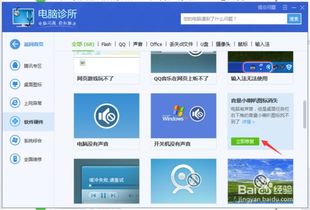 快速解决:电脑右下角小喇叭图标消失的恢复方法资讯攻略10-31
快速解决:电脑右下角小喇叭图标消失的恢复方法资讯攻略10-31 -
 找回消失的电脑右下角小喇叭,轻松解决音频图标不见的烦恼!资讯攻略11-06
找回消失的电脑右下角小喇叭,轻松解决音频图标不见的烦恼!资讯攻略11-06 -
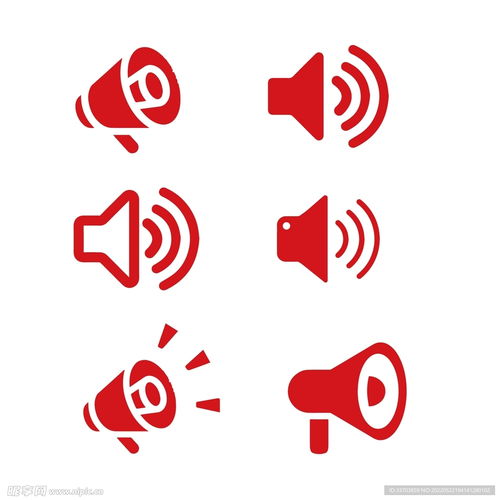 快速解决!桌面右下角声音图标(小喇叭)消失的恢复方法资讯攻略12-04
快速解决!桌面右下角声音图标(小喇叭)消失的恢复方法资讯攻略12-04 -
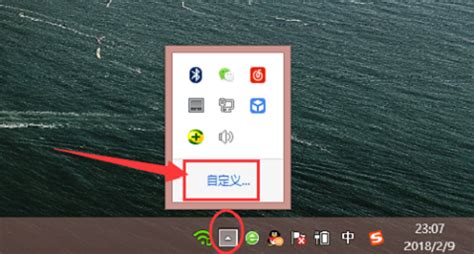 电脑右下角小喇叭图标不见了?这些方法帮你快速找回!资讯攻略11-06
电脑右下角小喇叭图标不见了?这些方法帮你快速找回!资讯攻略11-06 -
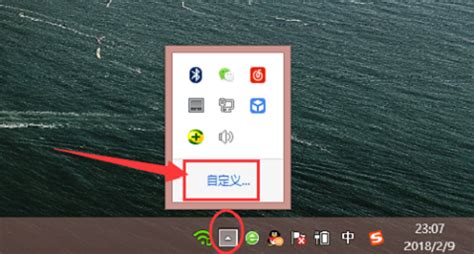 找回消失的右下角小喇叭,轻松解决!资讯攻略11-16
找回消失的右下角小喇叭,轻松解决!资讯攻略11-16 -
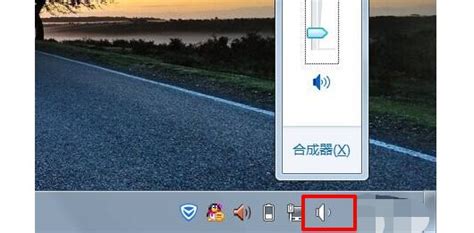 找回消失的电脑桌面右下角小喇叭图标方法资讯攻略11-02
找回消失的电脑桌面右下角小喇叭图标方法资讯攻略11-02